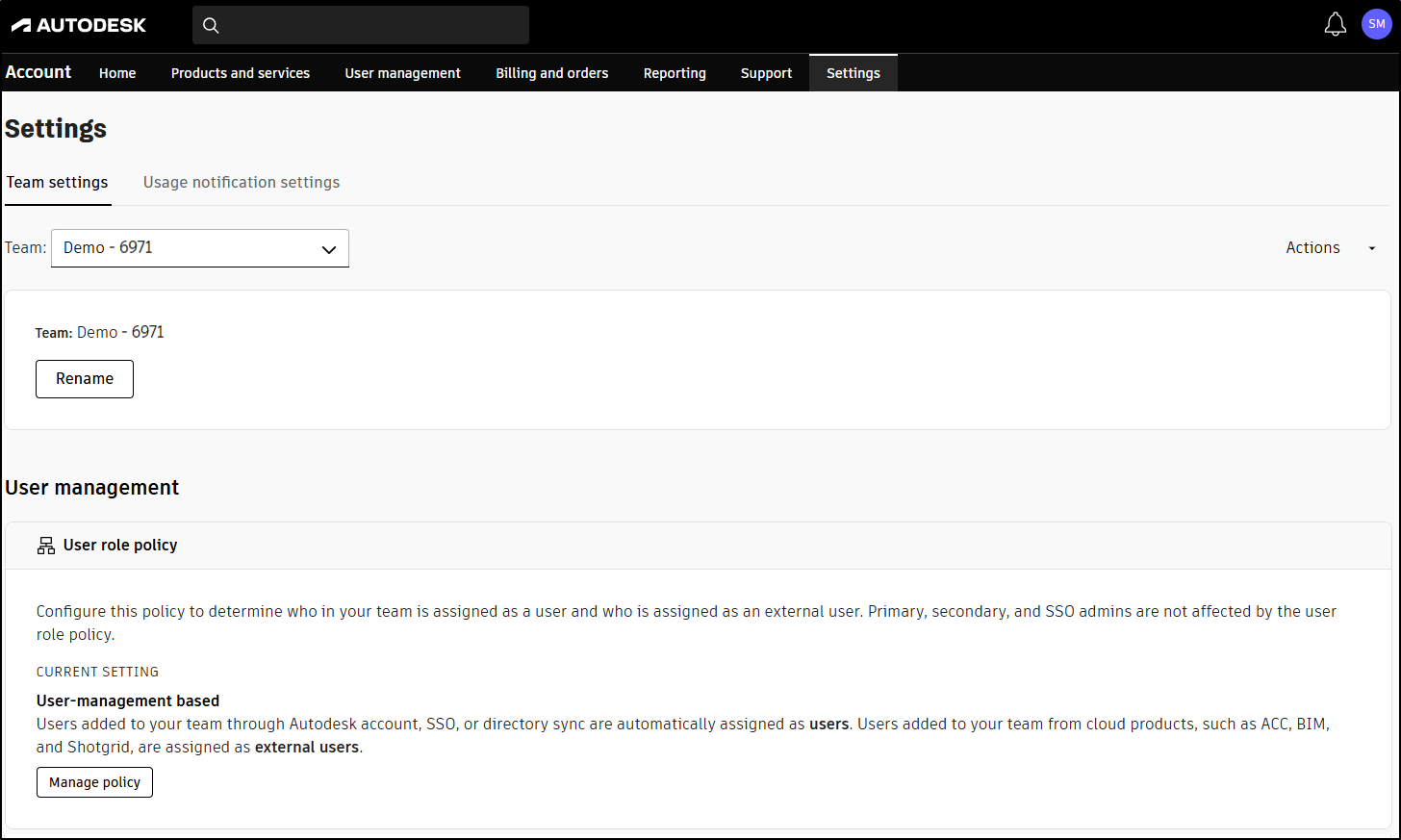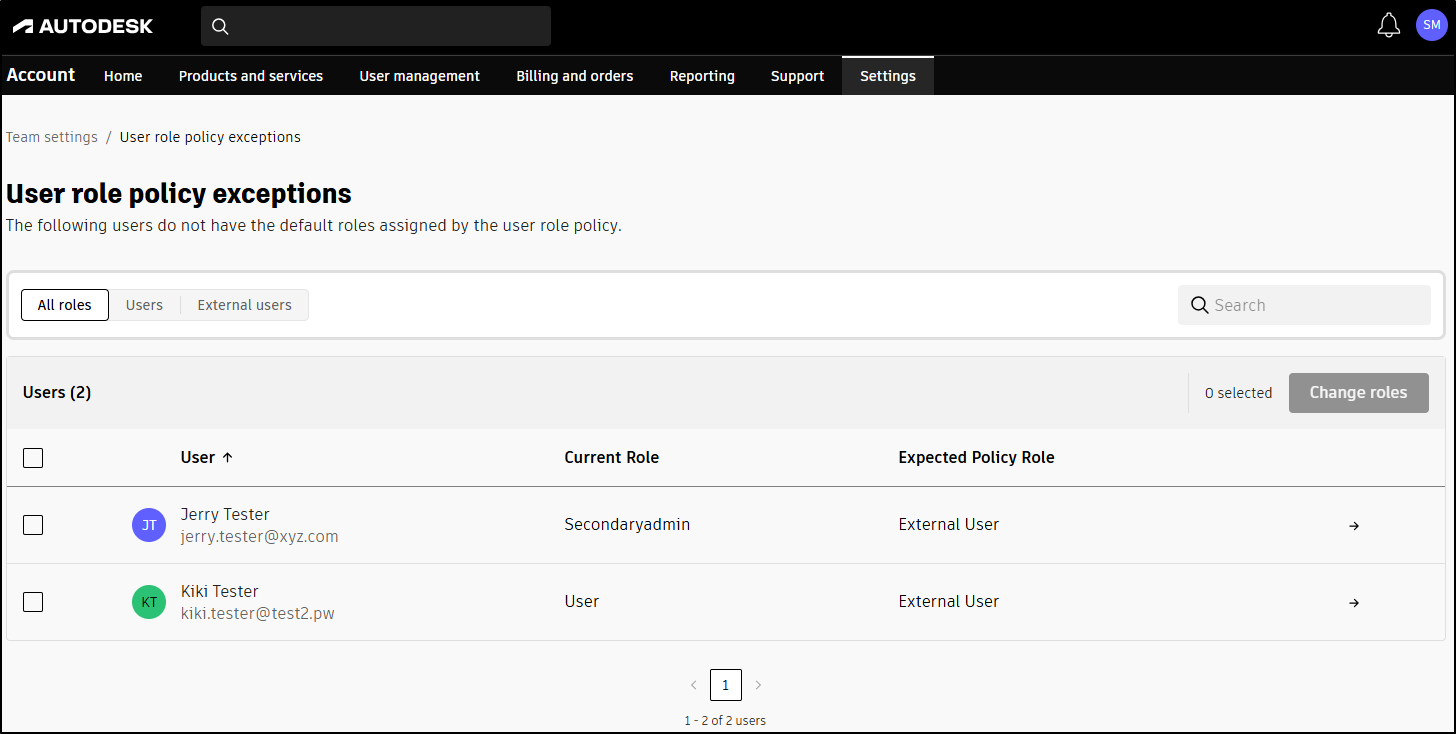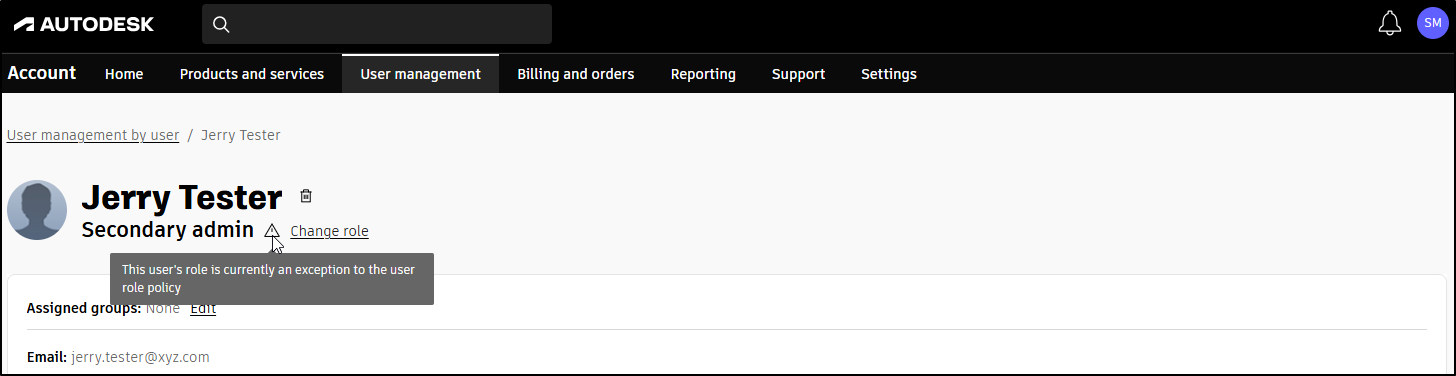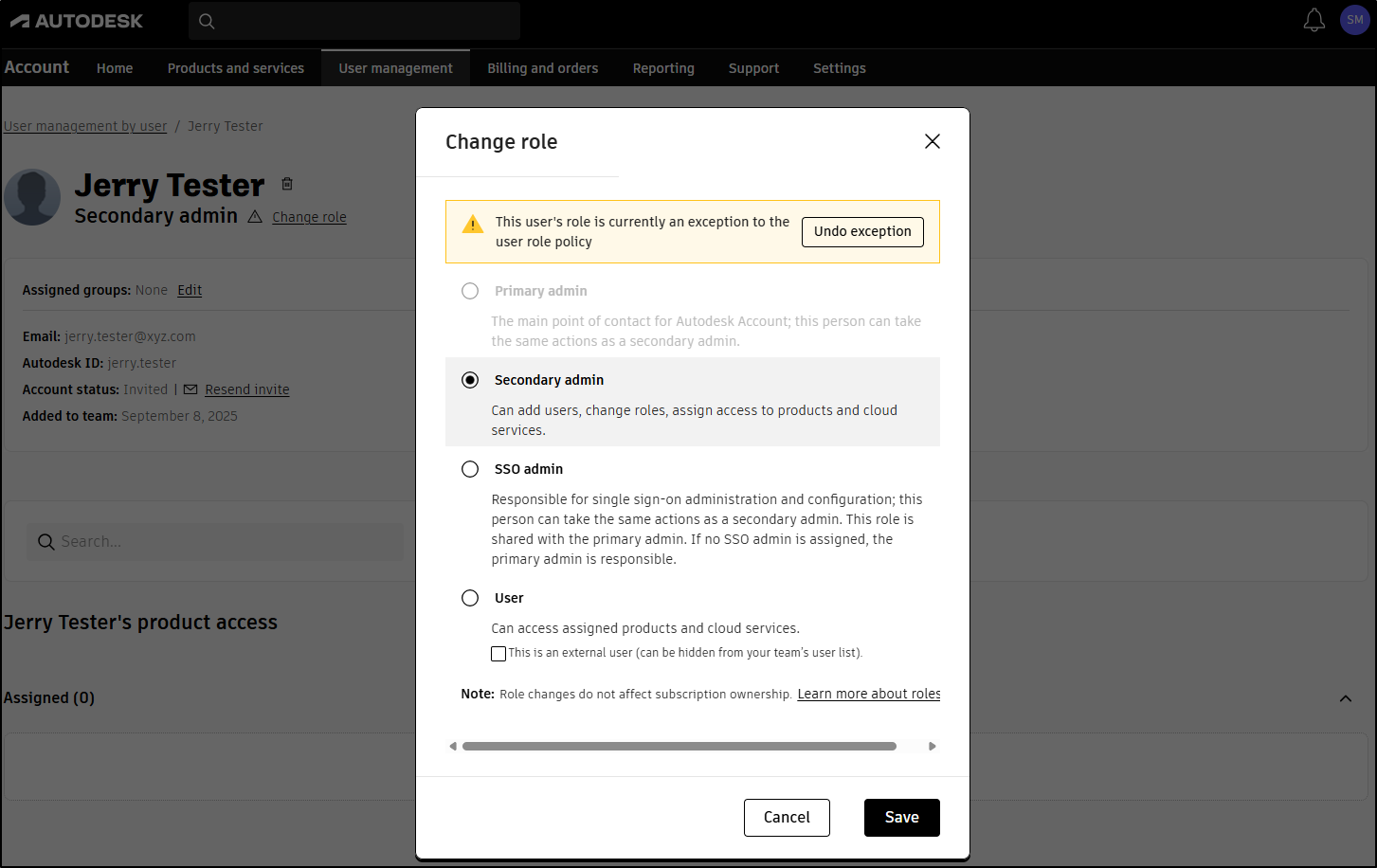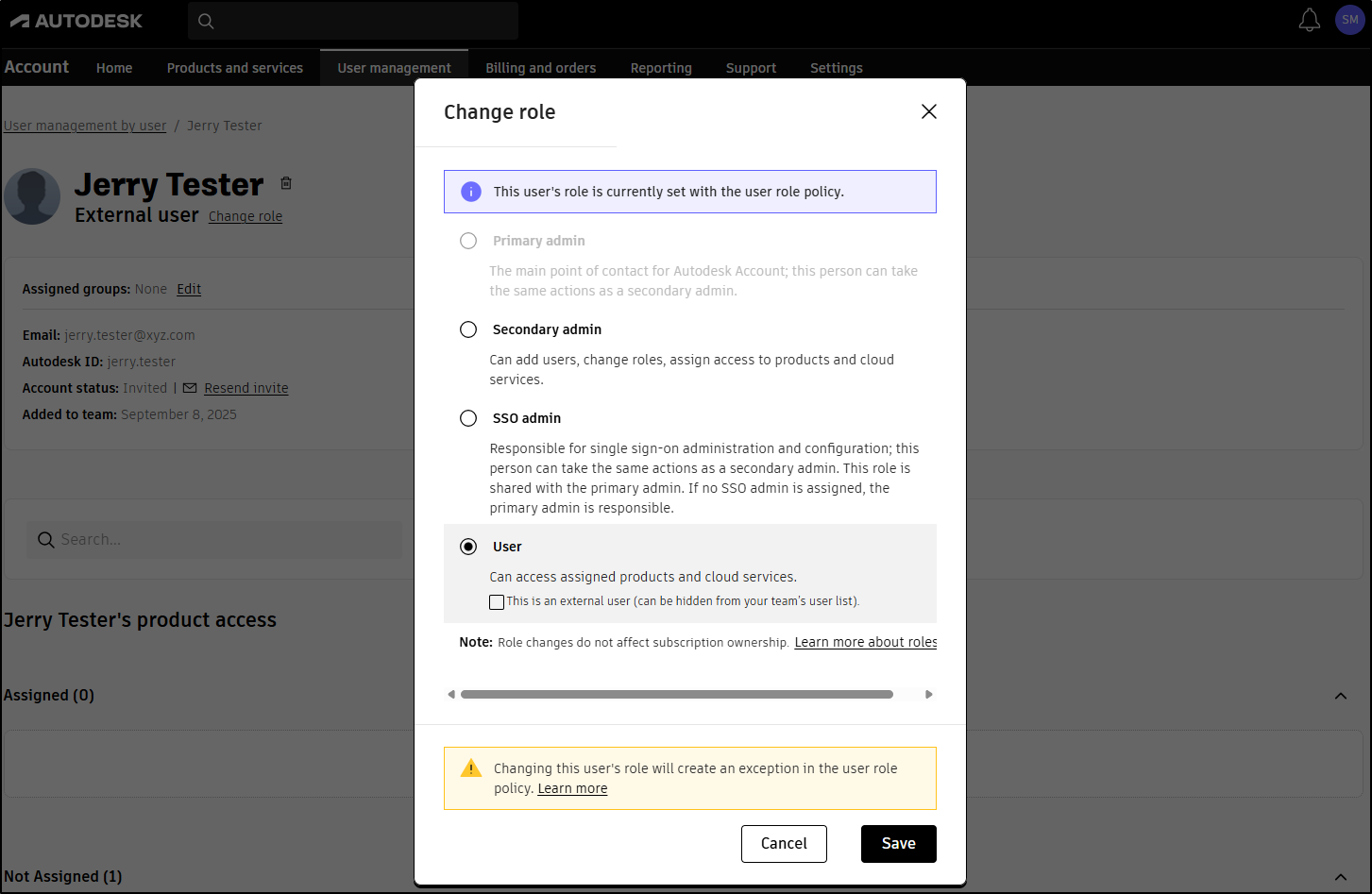Inventor와 AutoCAD에 포함된 전문가용 CAD/CAM 도구

3ds Max 및 Maya를 포함하는 엔터테인먼트 컨텐츠 제작 도구
사용자 역할 정책을 사용하면 사용자를 외부 사용자 또는 사용자로 지정할 수 있습니다.
외부 사용자는 계약업체 또는 공급업체와 같이 Autodesk 제품 또는 서비스에 액세스해야 하는 조직 외부의 사용자입니다. 이전에는 게스트 사용자라고 불렸으며, 이 역할을 통해 민감한 내부 리소스를 노출시키지 않고도 안전하게 공동 작업을 진행할 수 있습니다.
외부 사용자에게 사용자 관리의 기본 설정 또는 도메인 이름에 기반한 규칙 중 어떤 정책이 적용될지 정할 수 있습니다. 이를 통해 사용자가 외부 사용자로 처리될지 표준 사용자로 처리될지 제어할 수 있으며, 투명하고 안전한 액세스 관리를 간단하게 할 수 있습니다.
기본 사용자 관리 기반 정책을 사용하면 Autodesk 클라우드 공동 작업 제품(예: Autodesk BIM Collaborate Pro, Autodesk Build, 또는 Autodesk Takeoff)을 통해 팀에 추가된 사용자는 자동으로 Autodesk 계정에서 외부 사용자로 설정됩니다.
도메인 기반 규칙을 사용하면 팀의 승인된 이메일 도메인 목록을 설정할 수 있습니다. 이렇게 하면 누가 표준 또는 외부 사용자로 간주될지 자동으로 관리할 수 있습니다. 승인된 도메인의 이메일로 추가된 모든 사용자는 표준 사용자로 지정되며, 다른 도메인의 이메일로 추가된 사용자는 자동으로 외부 사용자로 설정됩니다.
도메인 기반 정책과 맞지 않는 사용자의 역할을 변경하려면 사용자 역할 정책 예외 보기를 참조하십시오.
참고: 조직의 도메인을 SSO(단일 로그온) 또는 도메인 기반 규칙의 디렉토리 동기화에 포함하십시오. 이렇게 하면 SSO를 사용하는 팀원이 자동으로 표준 사용자로 인식됩니다.
참고: 도메인 규칙을 설정하면 팀의 기존 사용자는 기존 역할을 유지합니다. 기존 사용자가 도메인 정책과 맞지 않으면 예외로 표시됩니다. 사용자 역할 정책 예외 보기를 참조하십시오.
도메인은 언제든지 제거할 수 있습니다. 도메인을 제거할 때 한 개 이상의 도메인을 남겨두어야 합니다.
참고: 제거된 도메인의 기존 사용자는 예외로 표시됩니다. 사용자 역할 정책 예외 보기를 참조하십시오.
도메인 기반 정책과 맞지 않는 사용자를 검토하고 변경할 수 있습니다. 현재 역할을 바꾸려는 역할과 비교하십시오.
모든 역할을 보거나 표준 사용자만 보거나 외부 사용자만 보도록 사용자를 필터링할 수 있습니다.
참고: 한 번에 여러 사용자를 선택하면 모든 사용자에게 똑같은 새 역할을 지정해야 합니다.
사용자의 역할을 도메인 규칙에 맞게 변경하면 해당 사용자의 규칙이 현재 예외라는 메시지가 표시됩니다. 이 사용자가 도메인 규칙을 따르게 하려면 예외 실행 취소를 선택합니다.
도메인 규칙을 따르는 사용자의 역할을 변경하면 예외가 발생할 것이라는 메시지가 표시됩니다. 사용자가 도메인 정책을 따르지 않기를 원한다면 역할을 변경합니다. 예외를 제거하려면 사용자의 세부 정보 또는 팀 설정으로 이동해 모든 예외를 확인합니다.
기본 사용자 관리 기반 정책을 적용하면 사용자가 자동으로 SSO(단일 로그온) 또는 AD(Active Directory) 동기화에서 표준 사용자로 추가됩니다. 도메인 기반 정책을 활성화하면 사용자의 도메인이 정책과 일치할 때만 SSO 또는 AD 동기화 사용자가 자동으로 표준 사용자로 추가됩니다. 도메인이 일치하지 않으면 해당 사용자는 자동으로 외부 사용자로 추가됩니다.
예를 들어, 도메인 기반 외부 사용자 규칙을 활성화하여 cba.net 도메인만 포함했지만 SSO 또는 AD 도메인은 abc.net인 경우, SSO 또는 AD를 통해 동기화된 사용자는 자동으로 사용자 관리에서 외부 사용자로 추가됩니다.
기존 사용자 역할은 변경되지 않습니다. 도메인 기반 정책과 맞지 않는 역할을 가진 사용자는 예외로 표시됩니다. 팀 설정으로 이동하여 예외를 확인합니다.
이제 게스트 사용자를 '외부 사용자'라고 부릅니다. 이름만 바뀐 것이므로 작업 방식을 변경하지 않아도 됩니다.
아니요. 이 변경 사항은 기본 제품 지정에 영향을 미치지 않습니다. 게스트 사용자에서 외부 사용자로 이름만 바뀌는 것입니다. 제품 지정 방식은 이전과 똑같습니다.
네. 사용량 보고서에서 어떤 사용자가 외부 사용자인지 확인할 수 있습니다.
도메인 정책에 포함되지 않는 이메일 도메인을 가진 사용자를 추가할 경우, 해당 사용자는 외부 사용자로 표시됩니다. 사용자를 Autodesk 클라우드 공동 작업을 통해 추가하거나 Autodesk 계정 사용자 관리에서 직접 추가하면 이런 일이 발생합니다. 사용자 역할은 반드시 도메인 정책에 따라 설정됩니다.
Assistant가 답변을 찾아내거나 상담사에게 연락하는 것을 도와드릴 것입니다.